一体机怎么装系统?解答一体机U盘装系统方法
- 分类:U盘教程 回答于: 2018年11月22日 11:44:03
一体机怎么装系统?虽然系统出现的问题是千奇百怪,电脑类型也是五花八门,但是万变不离其宗,装系统的方法都还是差不多的。下面我给大家带来了一体机装系统的方法,希望能帮助你们。
一体机即一体台式机,是指将传统分体台式机的主机集成到显示器中,在外观上突破了传统电脑那种笨重的形象,只需要一根电源线就可以完成所有连接。下面就介绍一下一体机装系统的方法。
一、重装准备工作
1、可用电脑一台,U盘一个
2、系统下载:win7 64位系统下载
3、4G及以上U盘
二、重装系统
1、在可用电脑上制作好U盘启动盘,将下载的电脑系统iso文件直接复制到U盘的GHO目录下;
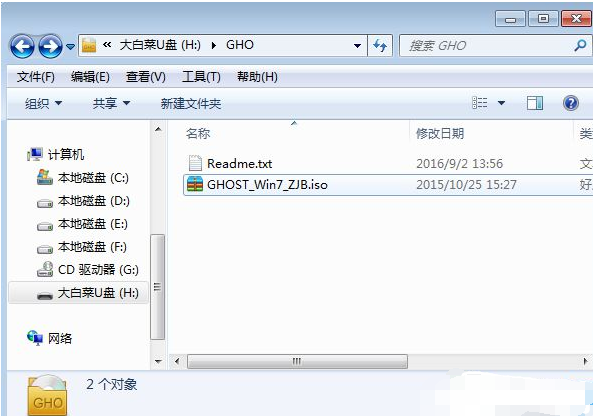
一体机U盘装系统图-1
2、在开不了机的一体机电脑上插入U盘启动盘,重启后不停按F12或F11或Esc等快捷键打开启动菜单,选择U盘选项回车,比如General UDisk 5.00,不支持这些启动键的电脑查看第二点设置U盘启动方法,如果BIOS也进不了,那就是硬件方面的问题;
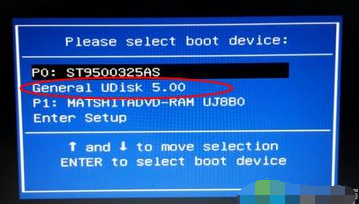
一体机U盘装系统图-2
3、从U盘启动进入到U盘pe主菜单,通过方向键选择【02】选项回车,启动pe系统,如果无法进入pe,则选择【03】旧版PE系统;

一体机装系统图-3
4、进入到pe系统,不用分区的用户直接执行第6步,如果需要重新分区,需备份所有数据,然后双击打开【DG分区工具】,右键点击硬盘,选择【快速分区】;
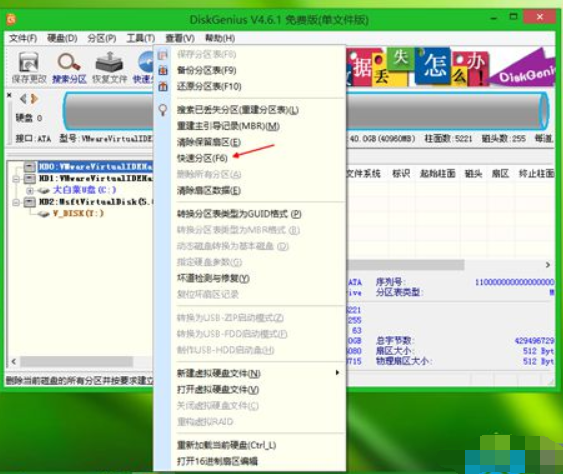
一体机图-4
5、设置分区数目和分区的大小,一般C盘建议35G以上,如果是固态硬盘,勾选“对齐分区”即可4k对齐,点击确定,执行硬盘分区过程;

一体机U盘装系统图-5
6、分区好之后,打开【小白PE一键装机】,映像路径选择电脑系统iso镜像,工具会自动提取gho文件,点击下拉框,选择gho文件;

一体机U盘装系统图-6
7、然后点击“还原分区”,选择系统盘所在位置,一般是C盘,如果不是显示C盘,可以根据“卷标”、磁盘大小选择,点击确定;

装系统图-7
8、弹出这个提示框,勾选“完成后重启”和“引导修复”,点击是开始执行系统重装;
9、转到这个界面,执行系统还原到C盘的操作,这个过程需要5分钟左右;
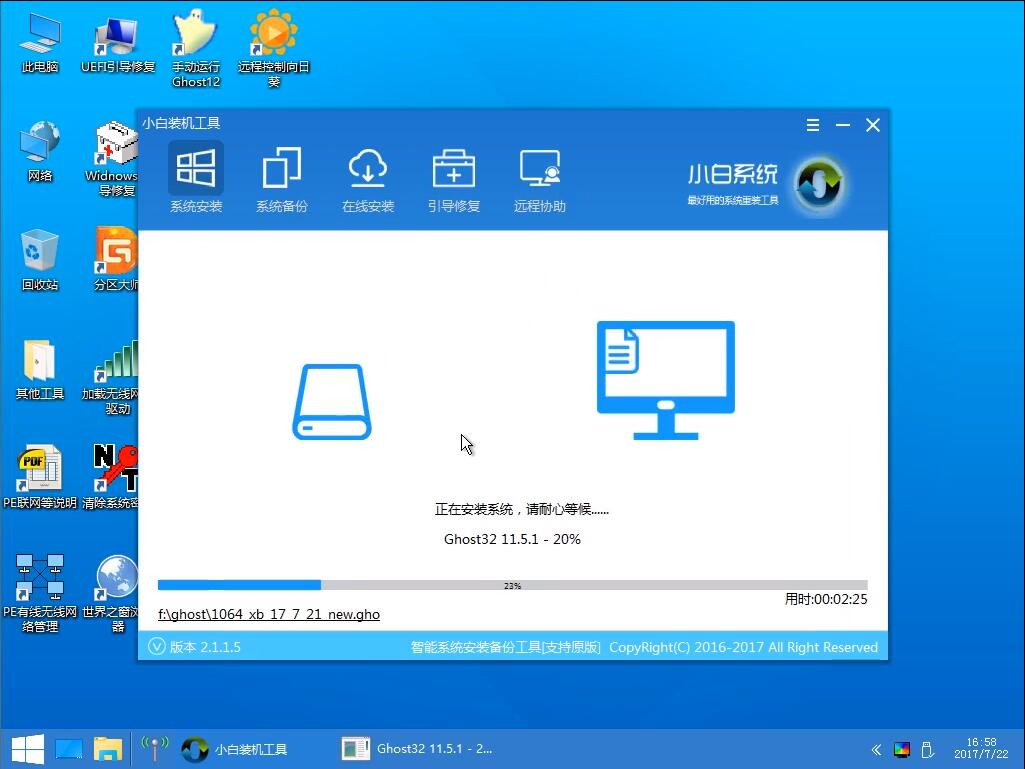
一体机图-8
10、操作完成后电脑会自动重启,此时拔出U盘,重新启动进入这个界面,继续进行系统重装和系统配置、激活过程;

一体机U盘装系统图-9
11、整个重装过程5-10分钟,系统重装好之后,一体机电脑就可以正常开机了。

装系统图-10
以上就是一体机装系统的方法了,希望能帮助到你
 有用
26
有用
26


 小白系统
小白系统


 1000
1000 1000
1000 1000
1000 1000
1000 1000
1000 1000
1000 1000
1000 1000
1000 1000
1000 1000
1000猜您喜欢
- 想知道用u盘重装系统步骤2023/01/31
- 怎么使用u盘启动重装系统2022/07/30
- 展示如何用u盘装机2019/03/27
- 介绍详细的光盘启动装机bios设置方法..2021/04/07
- u盘安装系统详细步骤2021/10/13
- u盘中病毒电脑传染了怎么办..2022/12/25
相关推荐
- u盘安装系统教程图文2022/12/26
- 如何使用老毛桃u盘启动盘制作工具..2022/04/26
- 小编教你怎么用U盘安装win7系统..2017/09/12
- 戴尔电脑如何进入bios设置U盘启动的详..2021/04/23
- u盘做启动盘教程2022/08/20
- u盘装系统引导文件添加失败怎么办..2021/07/28

















